faststone capture怎么录屏?FastStone Capture 允许您记录屏幕的一切活动,包括屏幕上的变化,从麦克风、鼠标动作都能一一记录到高度压缩的视频文件中,下面小编给大家介绍faststone capture屏幕录制技巧,一起来看看吧。
faststone capture怎么录屏 faststone capture屏幕录制技巧
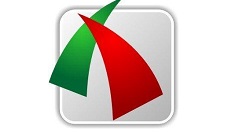
1、打开已安装完成的FastStone Capture软件,嫌麻烦的小伙伴可以直接下载汉化绿色版。
2、在软件主界面点击软件图标,会显示丰富的功能,如下图选择屏幕录像机即可,想要更快捷的直接点击录像机图像即可。
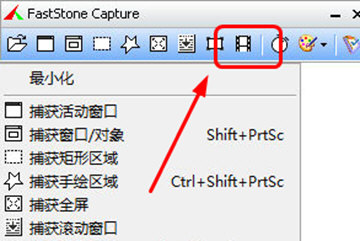
3、点击选项图标设置相应的录屏参数,可设置参数包括:视频(视频帧速率、样式等)、音频(音频质量、单击音量等)、快捷键(默认快捷键:放大/缩小为F5,暂停/继续为Ctrl+F10)、输出(文件名称模板、是否播放视频等)、通知。
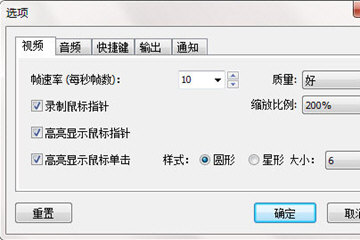
4、录制屏幕的区域有多个模式可以选择:
窗口/对象
矩形区域
固定区域大小
全屏幕(不包含任务栏)
全屏
重复上次区域
选择一种方式,确定记录区的位置、尺寸,点击录制即刻开始。
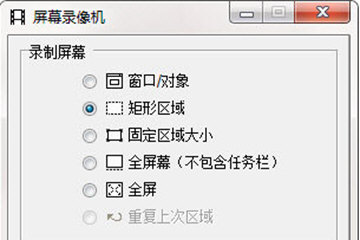
5、点击录制界面的停止按钮就可以停止录制,或者使用设置好的快捷键。
6、录制完成自动弹出提示窗口,根据视频效果选择继续、保存还是丢弃,对录屏结果满意的用户点击“保存”就可以了。
7、如果你在设置时选择文件保存之后播放视频,就可以直接查看视频效果,为其添加注释(文本、箭头、高亮等)、缩放效果等简单的编辑处理。
以上就是faststone capture屏幕录制技巧,更多精彩教程尽在华军下载!











